Installieren und starten Sie PostgreSQL Server auf dem Mac
- Einführung in den PostgreSQL-Server
- Installieren Sie PostgreSQL-Server auf dem Mac
- Starten Sie PostgreSQL auf Ihrem Mac
- Testen Sie die PostgreSQL-Installation
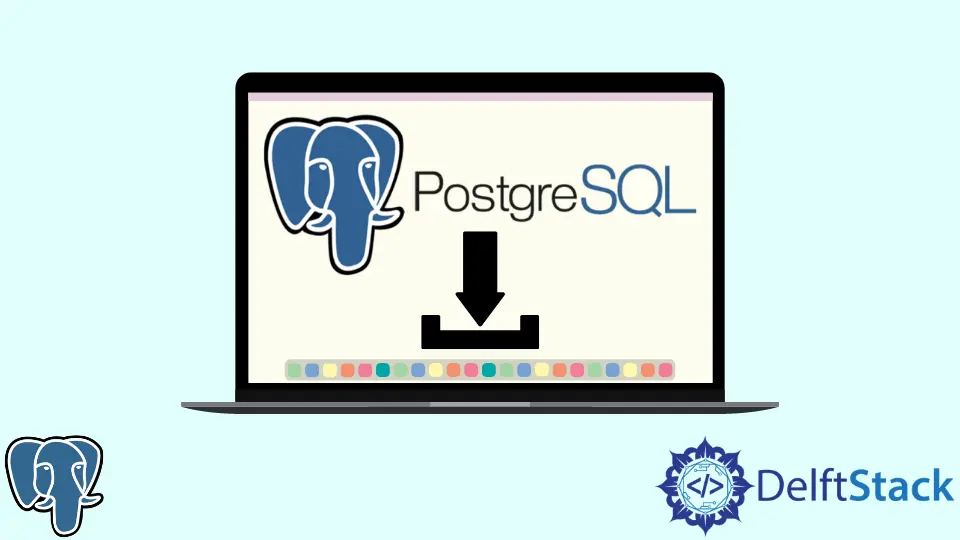
Der PostgreSQL-Server ist sehr leistungsfähig und beliebt. Es unterscheidet sich jedoch von der Installation auf einem Mac im Vergleich zu einem Windows-Gerät.
Dieser Artikel führt Mac-Benutzer durch die erfolgreiche Installation und den Start des PostgreSQL-Servers auf ihrem System.
Einführung in den PostgreSQL-Server
PostgreSQL ist eine Open-Source-Objektbeziehungsdatenbank. Der Server ermöglicht es Ihnen, Datenbanken nach Ihren Wünschen zu erstellen, zu bearbeiten und zu manipulieren.
Seine hohe Popularität, Belastbarkeit, Korrektheit und Integrität sind einige der vielen Gründe, die zu seiner hohen Nachfrage beitragen.
PostgreSQL benötigt keinen Begleitserver, da es vollständig autark ist und eine Sprache namens psql verwendet, die eine Erweiterung der ursprünglichen SQL-Sprache ist.
Installieren Sie PostgreSQL-Server auf dem Mac
Der erste Schritt besteht darin, ein PostgreSQL-Installationsprogramm für Ihren Mac herunterzuladen. Es ist oft am besten, die neueste Version auszuwählen, solange sie Ihr System unterstützt. Befolgen Sie danach die nachstehenden Anweisungen:
-
Doppelklicken Sie auf die Installationsdatei und starten Sie den Setup-Assistenten.

-
Wählen Sie das Verzeichnis aus, in dem Sie PostgreSQL installieren möchten.
-
Klicken Sie auf alle Komponenten, die Sie bevorzugen.
Stack Builderist oft nicht enthalten, und es ist am besten, es zu deaktivieren. -
Geben Sie das Verzeichnis zum Speichern von Daten an. Wählen Sie am besten die Standardauswahl.
-
Der Installer fordert Sie nun auf, ein Passwort einzugeben. Hier müssen Sie ein Passwort auswählen, zu dessen Eingabe PostgreSQL Sie bei jedem Start der App auffordert.
-
Es wird dann nach einer Portnummer gefragt. Am besten entscheiden Sie sich auch hier für die Standard-Portnummer.
-
Wenn Sie nach dem
Gebietsschemagefragt werden, wählen Sie das["Standardgebietsschema"]aus. -
Nachdem Sie die Installationsinformationen überprüft haben, klicken Sie auf
Weiter, um mit der Installation zu beginnen. -
Klicken Sie nach einigen Minuten, wenn die Installation abgeschlossen ist, auf
Fertigstellen, und PostgreSQL wird installiert.
Bei der Installation bietet sich auch Homebrew an. Sie können es installieren, indem Sie den folgenden Code in Ihr Betriebssystemterminal einfügen:
/bin/bash -c "$(curl -fsSL https://raw.githubusercontent.com/Homebrew/install/HEAD/install.sh)"
Sie können brew info postgres ausführen, um mehr darüber zu erfahren, nachdem es installiert wurde.
Starten Sie PostgreSQL auf Ihrem Mac
PostgreSQL mit Homebrew zu starten ist je nach Bedarf oft günstiger. In den meisten Fällen kann es automatisch gestartet werden. Möglicherweise haben Sie jedoch Probleme, dies zu tun, da es etwas anders ist.
PostgreSQL manuell starten:
pg_ctl -D /usr/local/var/postgres start
Stoppen Sie PostgreSQL manuell:
pg_ctl -D /usr/local/var/postgres stop
Wenn Sie eine bestimmte Version haben, ist es besser, Folgendes zu verwenden:
brew services start postgresql@10
Die meisten Benutzer bevorzugen einen automatischen Start. Wenn dies der Fall ist, geben Sie den folgenden Befehl ein und starten Sie bei der Anmeldung neu.
brew services start postgresql
Es können jedoch einige Probleme auftreten. Um zu überprüfen, ob Sie Ihre Installationsmethode überprüfen müssen, versuchen Sie Folgendes:
pg_ctl -D /usr/local/var/postgres -l /usr/local/var/postgres/server.log start
ODER
pg_ctl -D /usr/local/var/postgres status
Eine weitere Alternative ist lunchy gem, ein Wrapper für launchctl. Um es zu installieren, verwenden Sie den folgenden Code:
brew install postgresql
initdb /usr/local/var/postgres -E utf8
gem install lunchy
Um dann PostgreSQL zu starten, verwenden Sie lunchy start postgres und stoppen Sie mit lunchy stop postgres.
Beseitigen Sie Fehler (falls vorhanden) beim Starten von PostgreSQL auf dem Mac
Wenn keine Fehlermeldungen angezeigt werden, überprüfen Sie die Syntax, die Sie zum Starten verwendet haben, oder starten Sie Ihr System neu. Wenn Sie Fehler auf server.log erhalten oder wenn es nicht startet, obwohl die Fehlermeldungen nicht erschienen sind, versuchen Sie den initdb-Befehl wie folgt; Es neigt dazu, die meisten Probleme zu lösen:
initdb /usr/local/var/postgres -E utf8
Wenn dies nicht funktioniert, versuchen Sie, den unten angegebenen Befehl auszuführen, gefolgt von dem obigen Code:
rm -rf /usr/local/var/postgres
Dadurch wird jedoch das vorhandene Verzeichnis entfernt. Wenn dies also nicht Ihr Ziel ist, ist dies eine gute Alternative:
mv /usr/local/var/postgres /usr/local/var/postgres.backup
Es verschiebt es in ein Backup-Verzeichnis, sodass Sie es jederzeit abrufen können; Dann können Sie den Befehl initdb eingeben und dabei die folgenden Dinge beachten.
-
Stellen Sie sicher, dass alle Ihre lokalen
TCP-Hostverbindungen inpg_hba.confaktiviert sind. -
Überprüfen Sie in
postgresql.confdielisten_addressesundportmitegrep 'listen|port' /usr/local/var/postgres/postgresql.conf.Wenn Sie den
portändern, müssen Sie Ihr System neu starten, damit er verarbeitet wird. -
Wenn Sie
Homebrew,Fink,MacPortsoderEnterpriseDBfür die Installation verwendet haben, verwenden Sie den Code, der dem verwendeten Installationsprogramm entspricht, um herauszufinden, welcher Paketmanager es installiert hat.brew && brew list|grep postgres fink && fink list|grep postgres port && port installed|grep postgres
Sie können das erste Wort durch das von Ihnen verwendete Installationsprogramm ersetzen, wenn keiner der oben genannten Punkte Ihren Anforderungen entspricht. Wenn Sie das falsche verwenden, wird eine Fehlermeldung angezeigt, die das Erkennen erleichtert.
Testen Sie die PostgreSQL-Installation
Nachdem es installiert ist und ausgeführt wird, ist es am besten, eine Beispieldatenbank darauf zu laden, um sicherzustellen, dass alles richtig funktioniert. Sie können dies tun, wenn Sie es vorziehen, eine neue Datenbank mit PostgreSQL von Grund auf neu zu erstellen.
Hier ist ein Beispielcode:
CREATE table new_table(
name varchar(30),
age int,
email varchar(250),
address varchar(300)
);
Wenn es erfolgreich läuft, fügen Sie mit dem Befehl INSERT einige Daten hinzu. Sie können dies mit dem folgenden Code tun:
INSERT INTO new_table (name, age, email, address)
VALUES ('aa bb', 30, 'abc@gmail.com', '123, street x');
Sie können auch andere Funktionen zum Testen verwenden, aber wenn diese beiden funktionieren, ist es sehr wahrscheinlich, dass Ihr PostgreSQL-Server korrekt installiert wurde und auf Ihrem Mac-Rechner einwandfrei funktioniert.
Wir hoffen, dass Sie es geschafft haben, das Problem zu beheben und jetzt wissen, wie Sie es problemlos auf einem Mac starten können.
Hello, I am Bilal, a research enthusiast who tends to break and make code from scratch. I dwell deep into the latest issues faced by the developer community and provide answers and different solutions. Apart from that, I am just another normal developer with a laptop, a mug of coffee, some biscuits and a thick spectacle!
GitHub